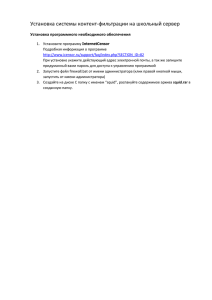Glava3
advertisement

3. Установка приложения 3. Установка приложения 3.1. Системные требования HiDA 3.1.1. Технические требования 3.1.2. Требования к программному обеспечению 3.2.2. Сетевые возможности 3.2. Установка HiDA4 Клиент 3.3. Установка HiDA4 Сервер 3.4. Удаление приложения Для того чтобы начать работу в HiDA, необходимо: 1. Установить приложение на Вашем компьютере. 2. Установить соединение с новой или существующей базой данных. Для установки приложения используйте поставляемые программы установки. HiDA4_Client_rus.exe Версия HiDA4 с примерами данных HiDA4_server_rus.exe HiDA4 Сервер msxml4-SP1.msi MS XML-парсер 4.0 service pack 1 MDAC_Typ_2.8.EXE Драйверы баз данных MSSQL, MS Access Перед установкой приложения проверьте, удовлетворяет ли Ваш компьютер требованиям, которые необходимы для эксплуатации HiDA. Данную информацию можно найти в разделе "3.1.1. Технические требования". Установка приложения зависит от того, в какой "комплектации" HiDA Вы нуждаетесь: однопользовательская версия или версия "Клиент-Сервер". HiDA Клиент может применяться как автономная программа (в случае однопользовательской версии), так и клиентская программа для работы с сервером. Замечание. Перед установкой новой системы желательно закрыть лишние приложения. Это позволит минимизировать возможные конфликты. Пошаговую инструкцию по установке и настройке приложения HiDA, сервера HiDAСервер и дополнительную информацию смотрите в разделе "14. Административные задачи". 3.1. Системные требования HiDA 3.1.1. Технические требования Процессор начиная от Intel Pentium P III, либо аналогичный (частотой выше 1 ГГц) Жесткий диск Файлы приложения 110 MB Управляющие файлы зависит от используемого файла определений Файлы данных зависит от количества сохраненных документов, сохраненных изображений, индексов. Оперативная память Клиент: 512 MB Сервер: 1 GB Видеокарта 16 млн. цветов для оптимального использования функции работы с изображениями Ввод данных Стандартная клавиатура, мышь 3.1.2. Требования к программному обеспечению Операционная система Windows 2000 Professional SP4, Windows 2003, Windows XP SP1, включая MSXML 4 и MDAC Однопользовательская версия Windows NT начиная с версии 3.51 с MSXML 4 и MDAC, SP6 MS Access HiDA4 Сервер может работать с базами данных различных типов. ORACLE 9.2 Стандарт либо выше Поддерживаемые СУБД: SQL Server Developer Edition либо SQL Server Client Tools – для управления удаленным SQL-сервером. При совместном использовании с серверной версией операционной системы: Microsoft SQL-Server версии 7 и выше 3.1.3. Сетевые возможности HiDA предлагает возможность одновременного доступа многих пользователей к единой базе данных. Сохраняется история документов: кем и когда документ создан, изменен и все "сохраненные" версии документа. Программное обеспечение сети Операционная система TCP/IP, NT-Server Windows 2000 Server, Windows 2003 Server, включая MSXML 4 и MDAC Windows NT Server начиная с версии 4.0 с MSXML 4 и MDAC, SP6 3.2. Установка HiDA4 Клиент В простейшем случае для быстрой инсталляции системы HiDA вполне достаточно серии нажатий на кнопку Далее, каждый раз в ответ на запрос программы установки. Ниже приведено детальное описание действий для пользователей, желающих полностью контролировать процесс установки. Перед началом установки HiDA проверьте, установлены ли на Вашем компьютере служебные пакеты программ Windows MS XML4-SP1 и MDAC_TYP 2.8. Эти программы Вы можете найти на компакт-диске HiDA. Вставьте компакт-диск HiDA в CD/DVD привод компьютера. На компакт-диске, наряду с вышеназванными служебными пакетами программ Windows, находится исполняемый файл HiDA4_Client_rus.exe. Процесс установки запускается при выполнении этого файла. В зависимости от мощности компьютера копирование необходимых файлов установки на жесткий диск может занимать разное время: В случае если предыдущая версия HiDA уже была установлена на Вашем компьютере, на экране появится следующее сообщение: Далее следуйте инструкции программы установки: Следующим шагом является выбор папки для установки приложения. Вы можете либо использовать предложенную папку по умолчанию, либо выбрать другую папку для размещения файлов HiDA. Для продолжения нажмите кнопку Далее. На данном этапе пользователю предлагается список компонентов приложения HiDA, которые могут быть установлены на жесткий диск. Файлы приложения HiDA4Client обязательны для установки. Установка приложений "Управление пользователями", "Редактор форм" и копирование данных с тезаурусами необходима только для опытных пользователей. Кроме того, Вы можете скопировать имеющиеся в поставке примеры форм и демонстрационные данные, выбрав нужную опцию в окне диалога. "Файлы программы HiDA4 Client" Исполняемые модули HiDA4 "Примеры форм" Примеры форм, используемые для просмотра документа в виде "Форма". Могут использоваться пользователем как шаблон для создания собственных форм. "Демо-данные" Демонстрационная база данных, соответствующая рекомендациям министерства культуры РФ, демонстрационная база данных CIDOC "Управление пользователями" Специальное приложение для управления пользователями и их правами доступа "Отчеты" Генератор отчетов и готовые шаблоны отчетов "Редактор форм" Дополнительное приложение для создания и редактирования собственных форм "Документация" HiDA4 документация "Примеры тезаурусов" Набор тезаурусов, соответствующих рекомендациям министерства культуры РФ В следующем диалоговом окне содержится итоговая информация об установке. Используя кнопку Назад, Вы можете вернуться к предыдущему шагу для изменения настроек по установке приложения. Кнопка Установить позволяет начать установку приложения с отображенными параметрами. Программа копирует файлы приложения в назначенную папку и создает ярлыки для быстрого запуска из меню "Пуск" и Рабочего стола. Процент завершения установки отображается в специальном окне: После завершения копирования файлов показывается последнее окно программы установки. Нажатие кнопки Готово завершает программу установки. Одновременно с завершением Вы можете выполнить любые из следующих операций: запустить приложение HiDA, "Открыть Readme файл", который поставляется вместе с HiDA (содержит оперативную информацию о приложении, не вошедшую в документацию), либо настроить соединение с базой данных. При выборе последней функции автоматически запускается программный модуль HiDA "Редактор соединений", который позволит Вам задать параметры соединения с существующей или новой базой данных. Подробно смотрите в разделе "20. Редактор соединений". После того, как Вы закончили настройку соединений базы данных, можно закрыть приложение "HiDA4 Редактор соединений". Замечание. Настройка соединения для одного пользователя выполняется только один раз, нет необходимости повторять настройки при каждом обновлении клиентского приложения. Замечание. Тестирование созданного 3-уровнего соединения "Клиент-Сервер" даст положительный результат только в случае запущенного HiDA-сервиса (HiDA сервер – кнопка Старт). 3.3. Установка HiDA4 Сервер Так же как и при инсталляции HiDA Клиент, при установке HiDA Сервер вполне достаточно серии нажатий на кнопку Далее в ответ на запрос программы. В данном разделе мы расскажем подробно о процедуре установки HiDA сервера. Настройка конфигурации Клиент/Сервер описывается в разделе "18. HiDA4 Сервер". Прежде всего, необходимо установить дополнительные системные компоненты в случае, если они еще не установлены на Вашем компьютере. Затем нужно запустить программу установки HiDA4_server_rus.exe_: В случае если предыдущая версия HiDA Сервер уже была установлена, на экране появится запрос на подтверждение обновления версии системы с указанием номеров текущей и устанавливаемой версий. Замечание. Для того чтобы установить новую версию сервера на Ваш компьютер сначала необходимо удалить существующую версию. Для удаления необходимо использовать ярлык "Удалить HiDA Server" в меню Пуск→Программы→startext→ HiDA server. Далее следуйте инструкции программы установки: На данном этапе установки Вы можете выбрать папку для размещения файлов HiDA сервер (кнопка Обзор), либо использовать предложенную папку по умолчанию. Для продолжения нажмите кнопку Далее. В следующем окне Вам предлагается список компонентов приложения HiDA Сервер, которые могут быть установлены на жесткий диск. Основной компонент - файлы приложения HiDA Server, выбран автоматически. Вам необходимо выбрать генератор SQL-скриптов в случае, если он не установлен на Вашем компьютере. Дополнительно, Вы можете скопировать имеющиеся в поставке демонстрационные данные выбором нужной опции в окне диалога. "Файлы программы HiDA Server" Исполняемые модули HiDA4 "Демо-данные" Демонстрационные базы данных, соответствующих рекомендациям министерства культуры РФ, демонстрационная база данных CIDOC "Генератор SQL-скриптов " Программа генерации схем баз данных на основе файла определений Нажав на кнопку Далее, Вы получите итоговую информацию об установке. Используя кнопку Назад столько раз, как это необходимо, Вы можете откатиться к любому предыдущему этапу для изменения настроек по установке приложения. Для установки приложения с выбранными параметрами нажмите кнопку Установить. Программа копирует файлы приложения в назначенную папку и создает ярлыки для быстрого запуска из меню Пуск и Рабочего стола. Процент выполнения установки отображается в специальном окне: После копирования необходимых файлов, сохранения данных в системном реестре запускается HiDA сервис: . Для успешного запуска HiDA сервиса нажмите кнопку ОК в окне "Information". В противоположном случае, запуск приложения будет невозможен, а при настройке соединения с БД Вы получите сообщение: . На завершающем этапе установки Вам предлагается выбрать для выполнения любые из следующих операций: настроить соединение с базой данных. открыть файл Readme, содержащий оперативную информацию о приложении, не вошедшую в документацию, запустить приложение HiDA Сервер. Процесс установки будет завершен при нажатии на кнопку Готово, при этом помеченные операции будут выполнены. Установка приложения HiDA Сервер завершена. На Рабочем столе и в меню Пуск появляется ярлык, при помощи которого Вы также можете запустить приложение HiDA Server: При первом запуске приложения HiDA Server Вам необходимо определить конфигурацию сервера. Важно правильно настроить "Определения" и "Соединение с БД". Подробно о настройке конфигурации сервера смотрите в разделе "18.HiDA4 Сервер". 3.4. Удаление приложения Для удаления приложения HiDA клиент: - Выберите в меню "Пуск" Настройка→Панель управления. - Откройте диалоговое окно "Установка и удаление программ" выбором соответствующего ярлыка. - Выберите запись "HiDA4 Client". Нажмите на кнопку Удалить. После подтверждения удаления все файлы HiDA, все созданные приложением записи в реестре и пункты в меню "Пуск" будут удалены. Для удаления приложения HiDA Cервер: - Выполните в меню "Пуск→Программы→startext→HiDA Server" команду "Удаление HiDA Server". - После положительного ответа на запрос, действительно ли вы хотите удалить данное приложение, запускается программа удаления. Все файлы HiDA Server, все созданные записи в реестре и пункты в меню "Пуск" будут удалены.